iphone壁纸和屏保不能设成不一样的 苹果手机锁屏和主屏幕壁纸怎么设置不同
日期: 来源:贝斯特安卓网
在现代社会中手机已经成为人们生活中不可或缺的一部分,苹果手机作为其中的佼佼者,其独特的设计和强大的功能备受用户喜爱。近日有用户发现,无论是锁屏还是主屏幕,苹果手机的壁纸和屏保似乎无法设成不一样的。这一现象引起了一些用户的疑惑和不满。究竟是什么原因导致了这种限制呢?我们将在本文中详细探讨苹果手机锁屏和主屏幕壁纸如何设置不同的问题。
苹果手机锁屏和主屏幕壁纸怎么设置不同
具体步骤:
1.打开手机“设置”,点击“墙纸”
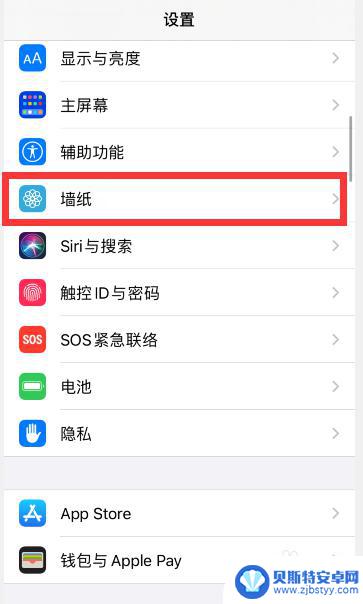
2.点击“选取新墙纸”
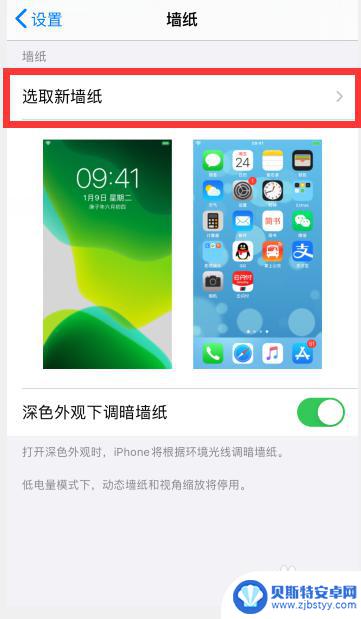
3.根据需要,点击选择想要设置的壁纸类型,比如“静态墙纸”
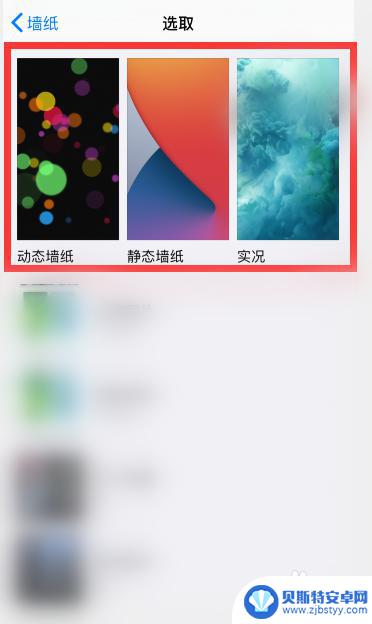
4.点击选择一个想要设置的墙纸
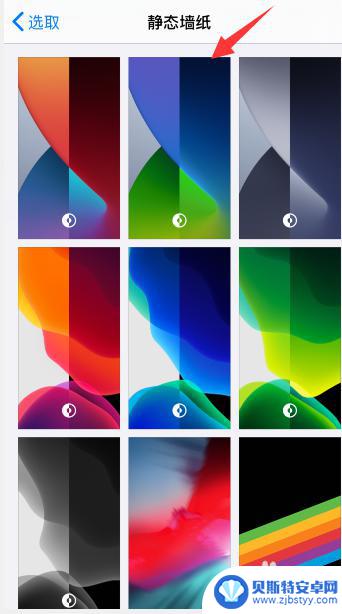
5.点击右下角“设定”
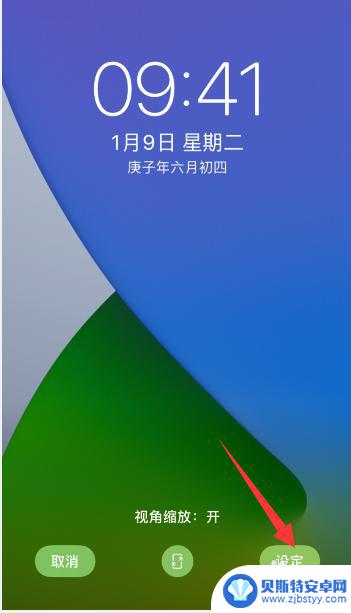
6.点击底部出现的“设定锁定屏幕”或者是“设定主屏幕”,小编这里先选择“设定锁定屏幕”
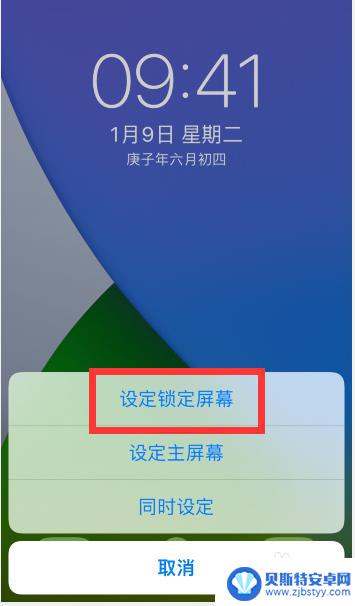
7.然后再回到壁纸设置中,重新选择一个不一样的壁纸。点击右下角“设定”后,选择“锁定主屏幕”
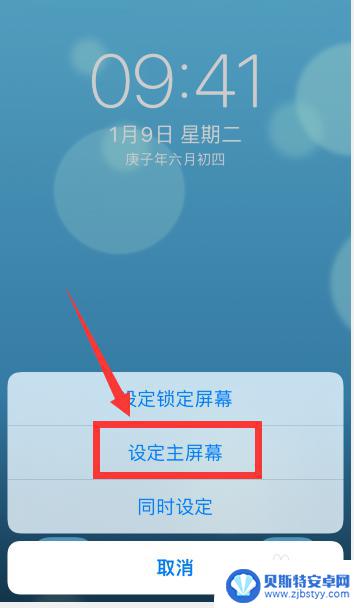
8.这样就把锁屏和主屏幕设置了两个不一样的壁纸
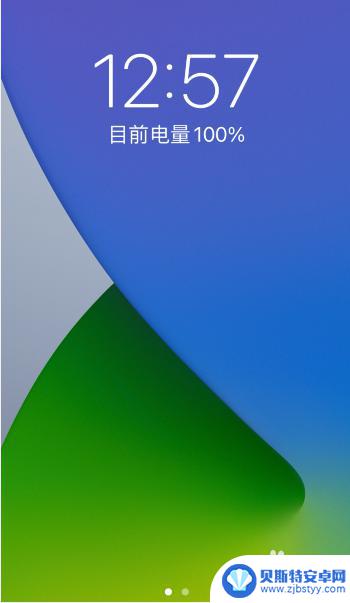
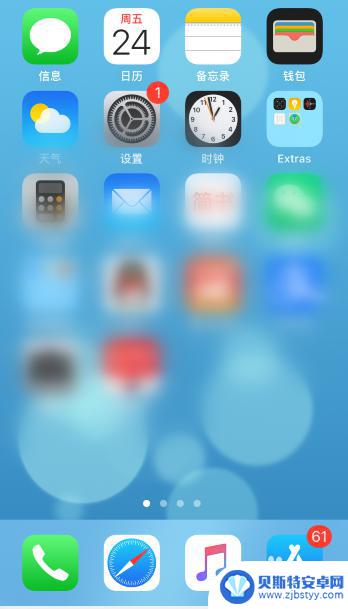
以上就是iPhone壁纸和屏保不能设成不一样的全部内容,如果遇到这种情况,可以根据以上操作进行解决,非常简单快速,一步到位。
相关教程
-
iphone主屏幕和锁定屏幕设置 苹果手机怎么调整锁屏和主屏幕壁纸不同
-
iphone屏保和背景怎么设置不同的图片 iPhone设置锁屏和主屏幕壁纸不同的方法
-
怎么更换壁纸和锁屏 怎样让苹果手机锁屏和主屏幕壁纸不同步
-
苹果手机锁屏壁纸和主屏壁纸怎么删除 如何在iOS 16上删除不喜欢的锁屏壁纸
-
手机解锁屏幕设置壁纸怎么设置 如何取消手机锁屏壁纸
-
手机同时设置多个壁纸怎么设置 手机如何同时应用多张锁屏壁纸
-
手机能否充值etc 手机ETC充值方法
-
手机编辑完保存的文件在哪能找到呢 手机里怎么找到文档
-
手机如何查看es文件 手机ES文件浏览器访问电脑共享文件教程
-
手机如何使用表格查找姓名 手机如何快速查找Excel表格中的信息












